Antes que você comece:
Se você excluiu acidentalmente um volume no Gerenciamento de Disco ou perdeu partições do disco rígido devido a razões desconhecidas, não crie novas partições no espaço não alocado nem adicione arquivos à partição. Os dados substituídos pelo novo conteúdo são irrecuperáveis. Portanto, para maximizar a chance de recuperar todos os seus arquivos, execute a recuperação da partição do disco rígido o mais rápido possível, depois de excluir uma partição. No entanto, mesmo se você criou uma nova partição e colocou arquivos nela, ainda tem a chance de recuperar seus arquivos perdidos seguindo os parágrafos abaixo.
Perda de Partição no Disco Rígido
Na maioria dos casos, os usuários perdem a partição do disco rígido ao excluir acidentalmente um volume no Gerenciamento de Disco. Outro motivo importante para a perda de partição é a corrupção da tabela de partição. (A tabela de partição é um tipo de arquivo do sistema que contém informações críticas sobre as partições, incluindo o ponto inicial e o ponto final da partição, sistema de arquivos, nome, tamanho e outras informações importantes da partição de disco rígido.) Além disso, a reinstalação do sistema operacional, manipulação incorreta e infecção por vírus também podem causar problemas de perda de partição.
Quando sua partição do Windows 10/8/7 é perdida, todos os seus arquivos e pastas armazenados na partição são perdidos e você não poderá ver nenhuma faixa da partição no Gerenciamento de Disco do Windows. Assim, como restaurar a partição perdida de disco rígido se torna urgente.
Como Recuperar Partição Excluída ou Perdida no Windows 10/8/7
Na verdade, para recuperar sua partição excluída no Windows 10, Windows 8 ou Windows 7, você precisa apenas de uma ferramenta de recuperação de partição confiável.
A ferramenta que você precisa: software de recuperação de partição
O EaseUS Partition Recovery é uma poderosa ferramenta de recuperação de partições que você pode usar para recuperar partições corrompidas, perdidas ou excluídas. Este software foi projetado para recuperar partições deletadas ou perdidas e os arquivos nelas. Ele suporta totalmente todos os sistemas Windows, como o Windows 10/8/7, e você pode restaurar o que perdeu com a partição perdida do disco rígido. Ele o ajudará a recuperar a partição perdida devido à exclusão acidental, tabela de partição corrompida, falta de energia, setores defeituosos e muito mais. Com o software de recuperação de partição da EaseUS, você pode recuperar seus preciosos arquivos e partições em minutos.
Como recuperar partição perdida do HD
Você pode usar o software para verificar se há partições perdidas no disco e visualizar os arquivos de acordo com suas necessidades antes do processo de recuperação.
Passo 1. Execute o EaseUS Partition Recovery no seu PC.
Selecione o disco ou o dispositivo em que você perdeu as partições, clique em "Analisar" para continuar.
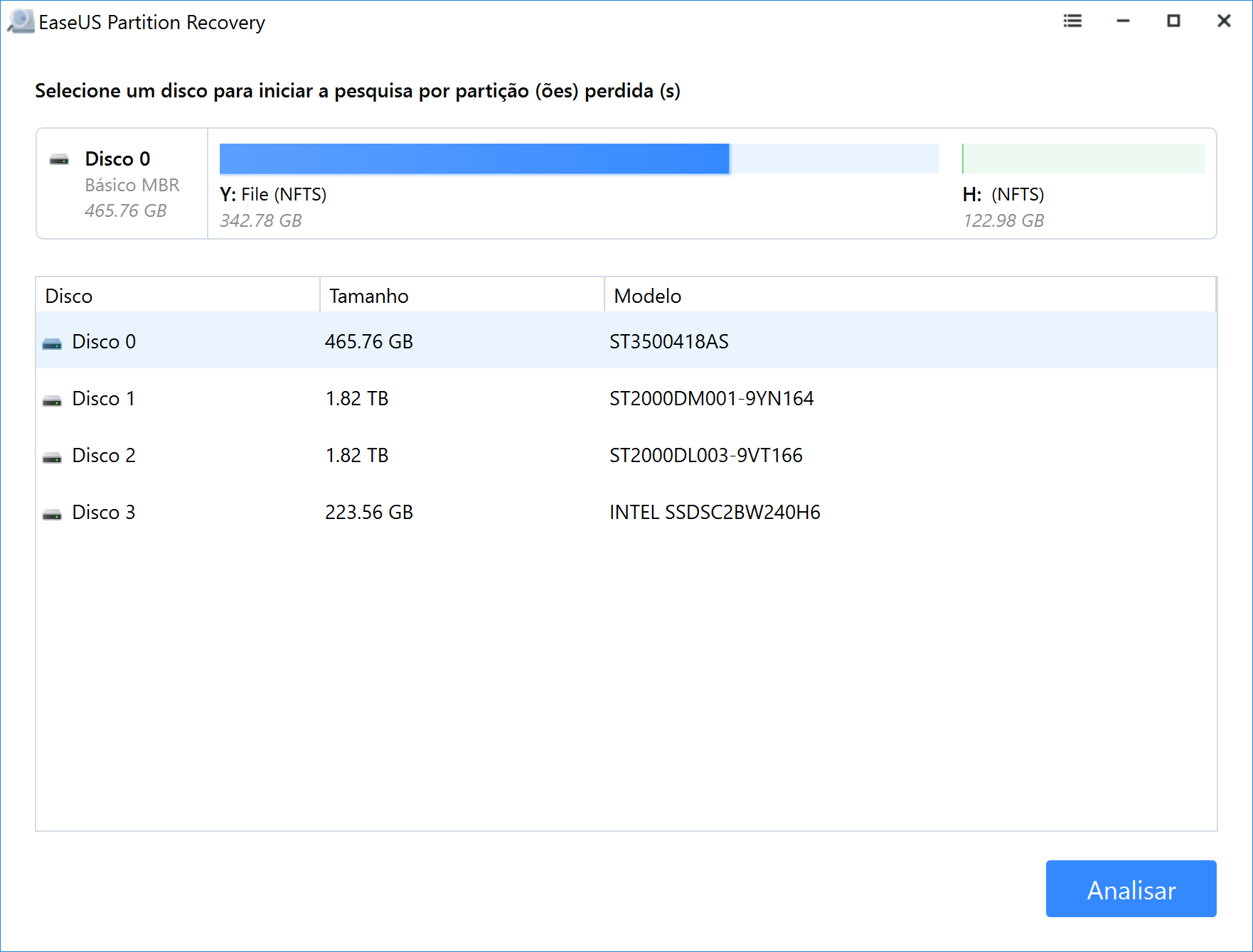
Passo 2. Aguarde a conclusão do processo de verificação.
Deixe o programa verificar o disco selecionado e encontre as partições perdidas.
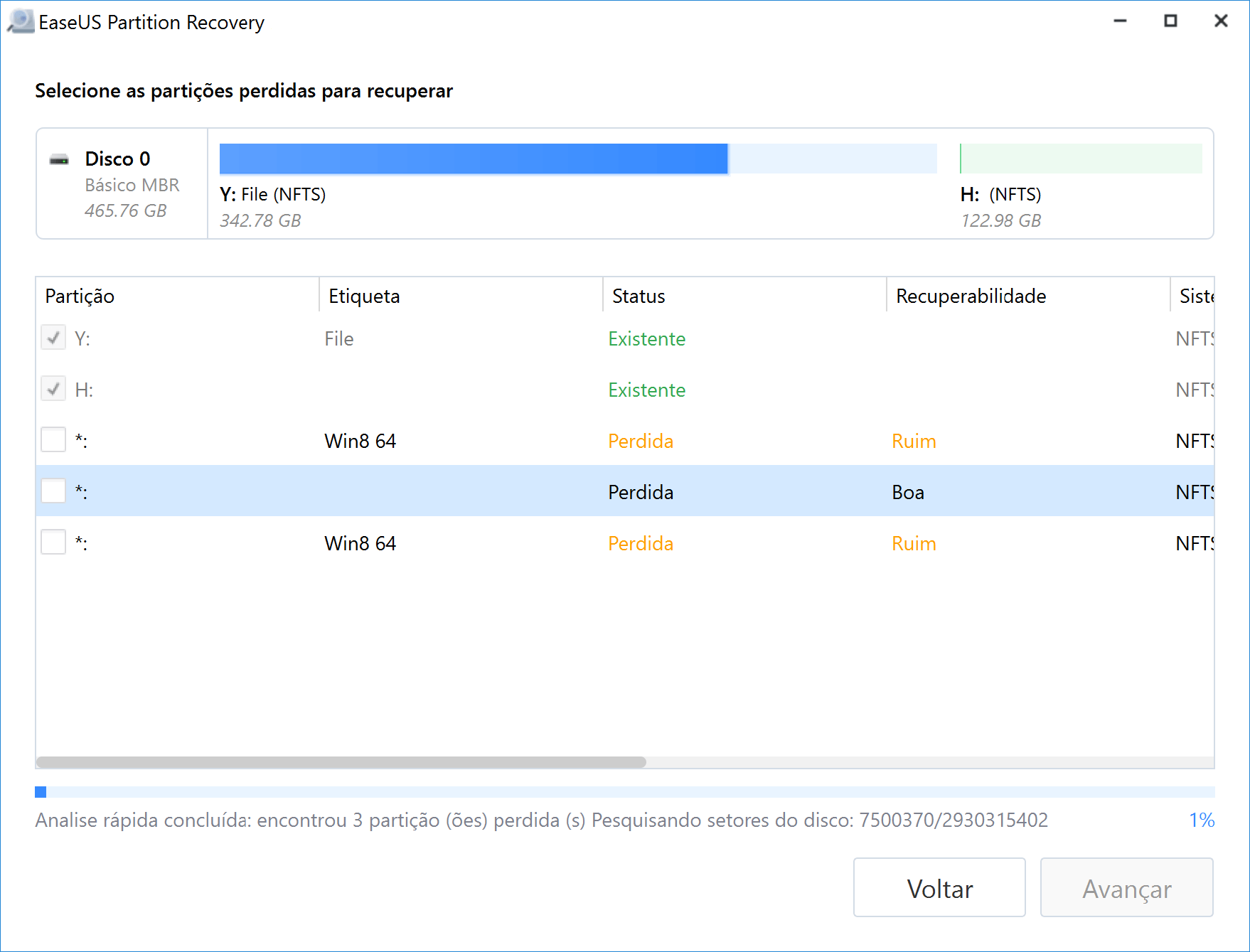
Passo 3. Visualize e restaure as partições perdidas.
Clique duas vezes na partição marcada como "Perdida" com capacidade de recuperação "Boa".
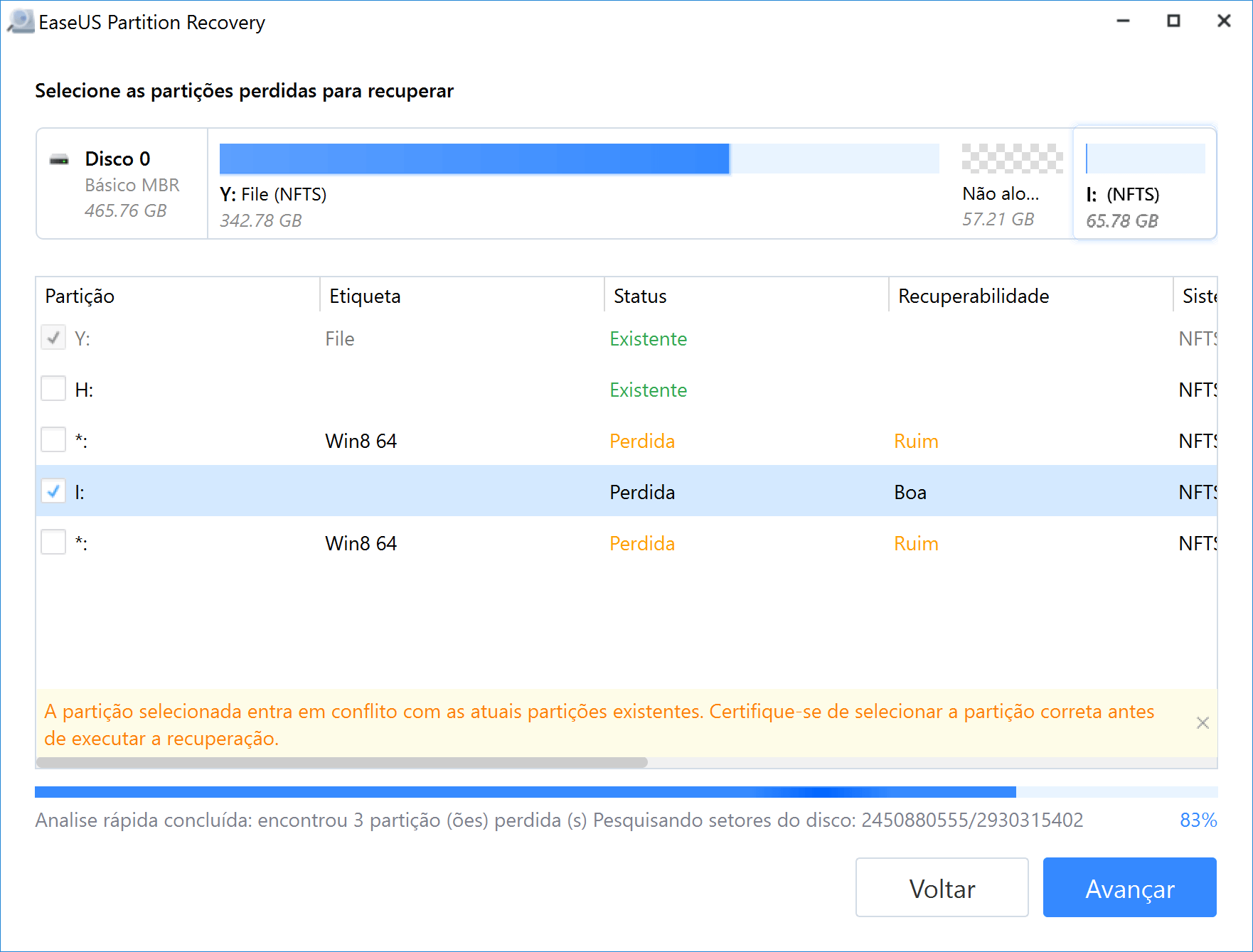
Visualize o conteúdo da partição perdida. Clique em "Sim" e clique em "Avançar" para começar a restaurar a partição perdida.
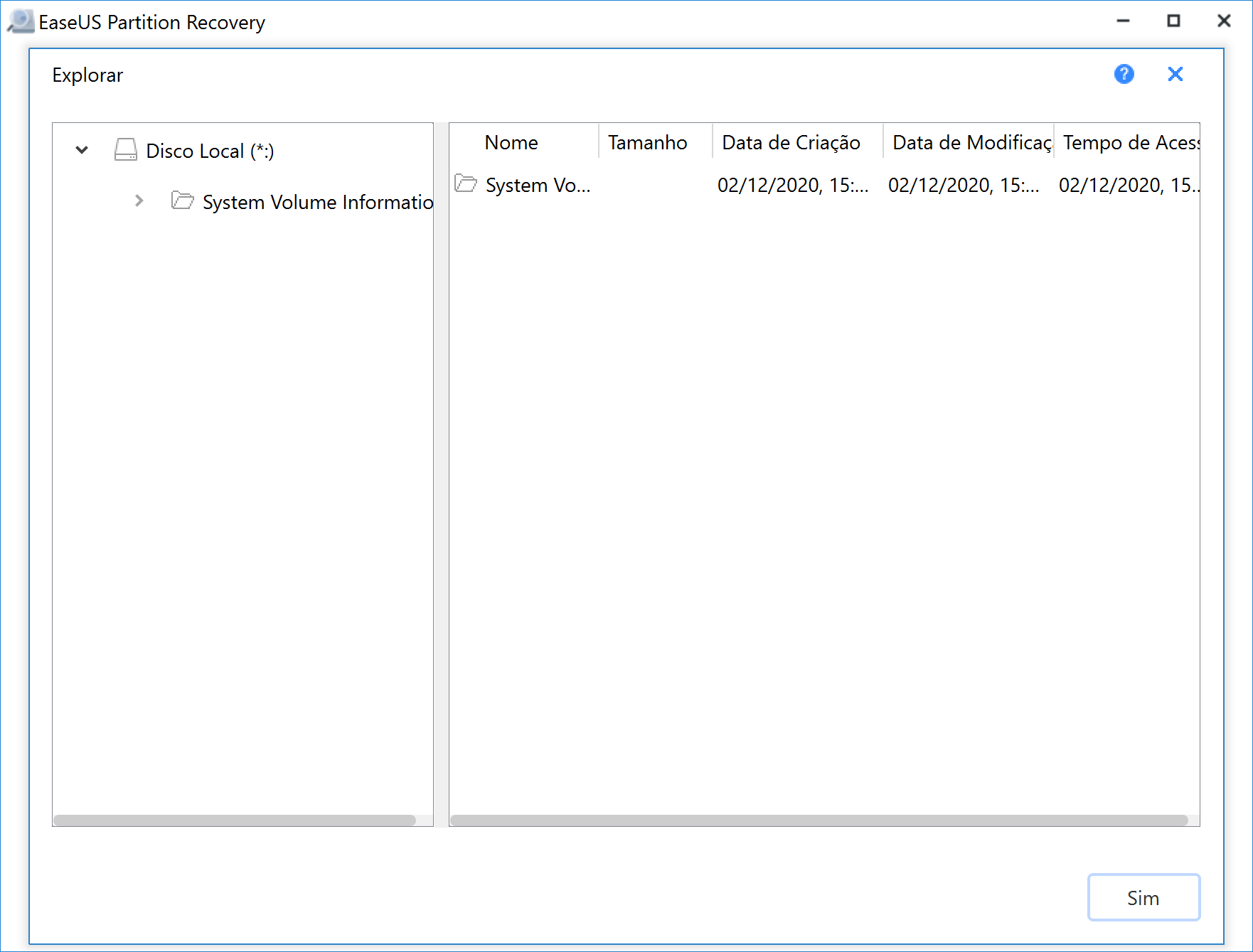
Passo 4. Clique em "Recuperar agora" para concluir o processo de recuperação da partição.
Nota: Se o programa avisar que há um conflito, faça primeiro o backup da partição listada com dados essenciais para um disco rígido externo. Em seguida, execute a operação final para restaurar sua partição perdida.
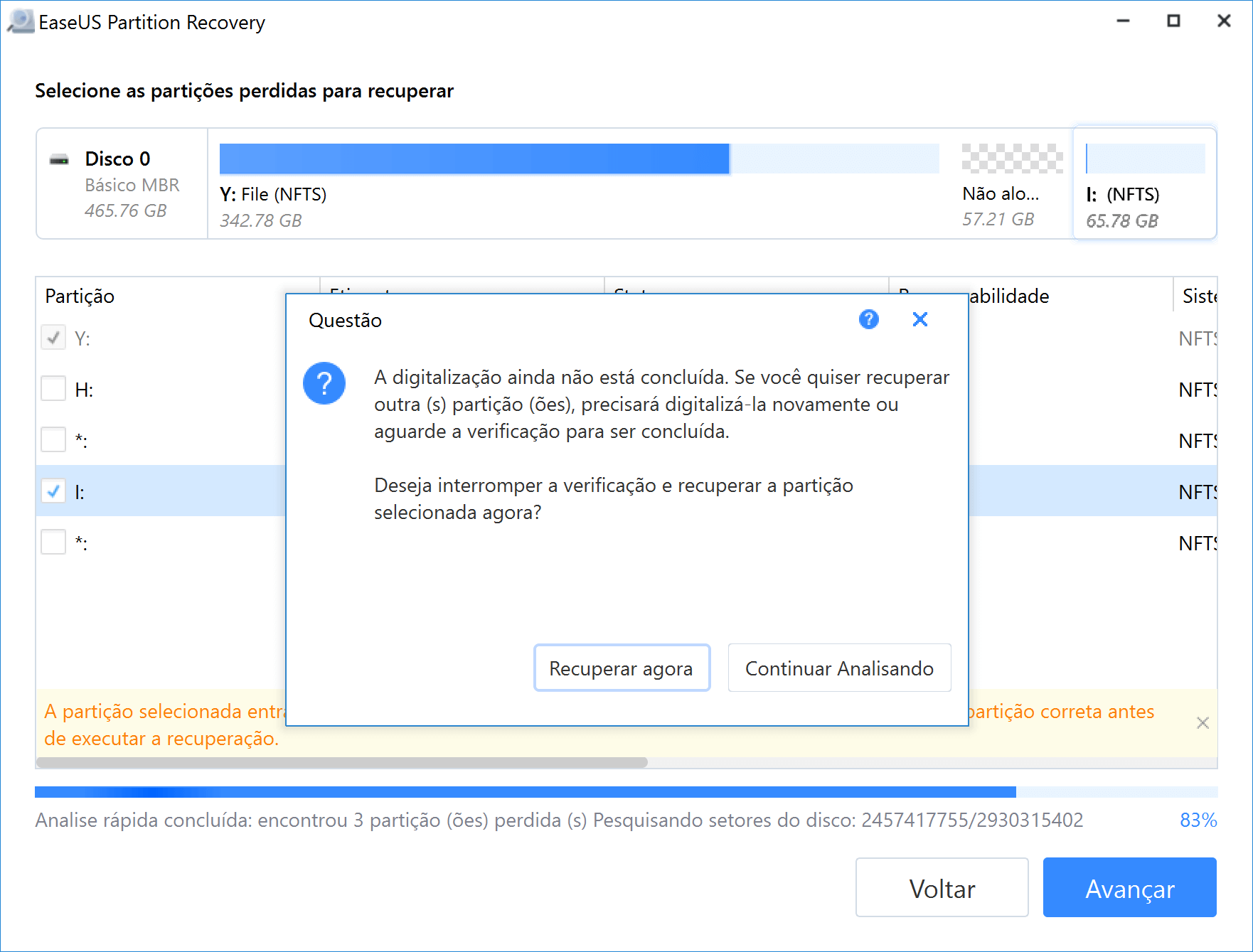
O software de recuperação de partição da EaseUS o ajudará a recuperar a partição e os arquivos nela. Se você deseja recuperar arquivos apenas da partição perdida e criar uma nova partição no espaço não alocado, pode tentar outra maneira de executar a recuperação de dados de partições perdidas.
Como Recuperar Dados da Partição e Criar Uma Nova Partição
O confiável software de recuperação de dados - EaseUS Data Recovery Wizard ajudará você a recuperar todos os arquivos e pastas na partição perdida, a partir do espaço não alocado. No entanto, ao contrário do EaseUS Partition Recovery, ele não recuperará a partição para você. Portanto, você pode criar novas partições no espaço não alocado como desejar após recuperar os arquivos excluídos da partição perdida.
Passo 1. Execute o EaseUS Partition Recovery no seu PC.
Selecione o disco ou o dispositivo em que você perdeu as partições, clique em "Analisar" para continuar.
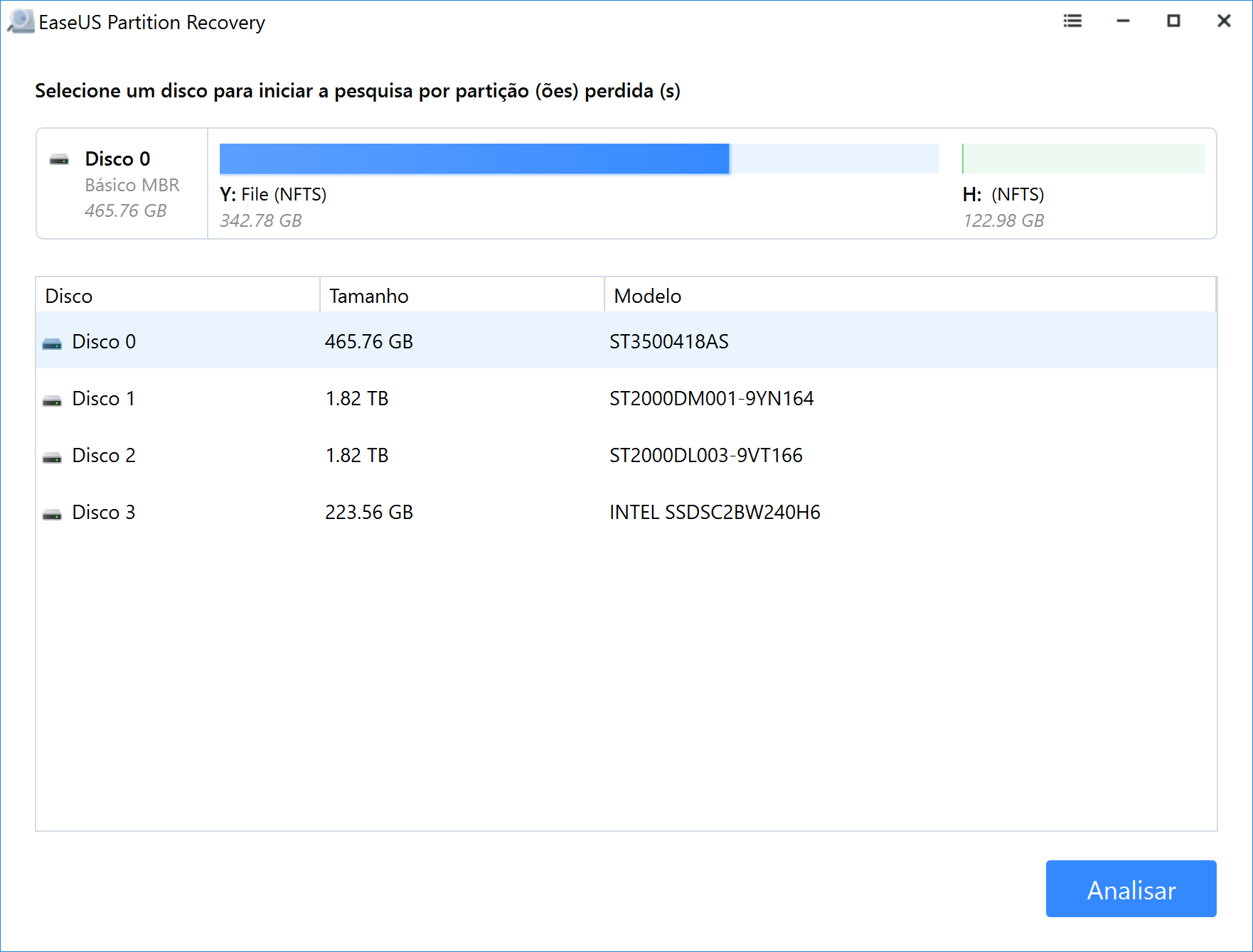
Passo 2. Aguarde a conclusão do processo de verificação.
Deixe o programa verificar o disco selecionado e encontre as partições perdidas.
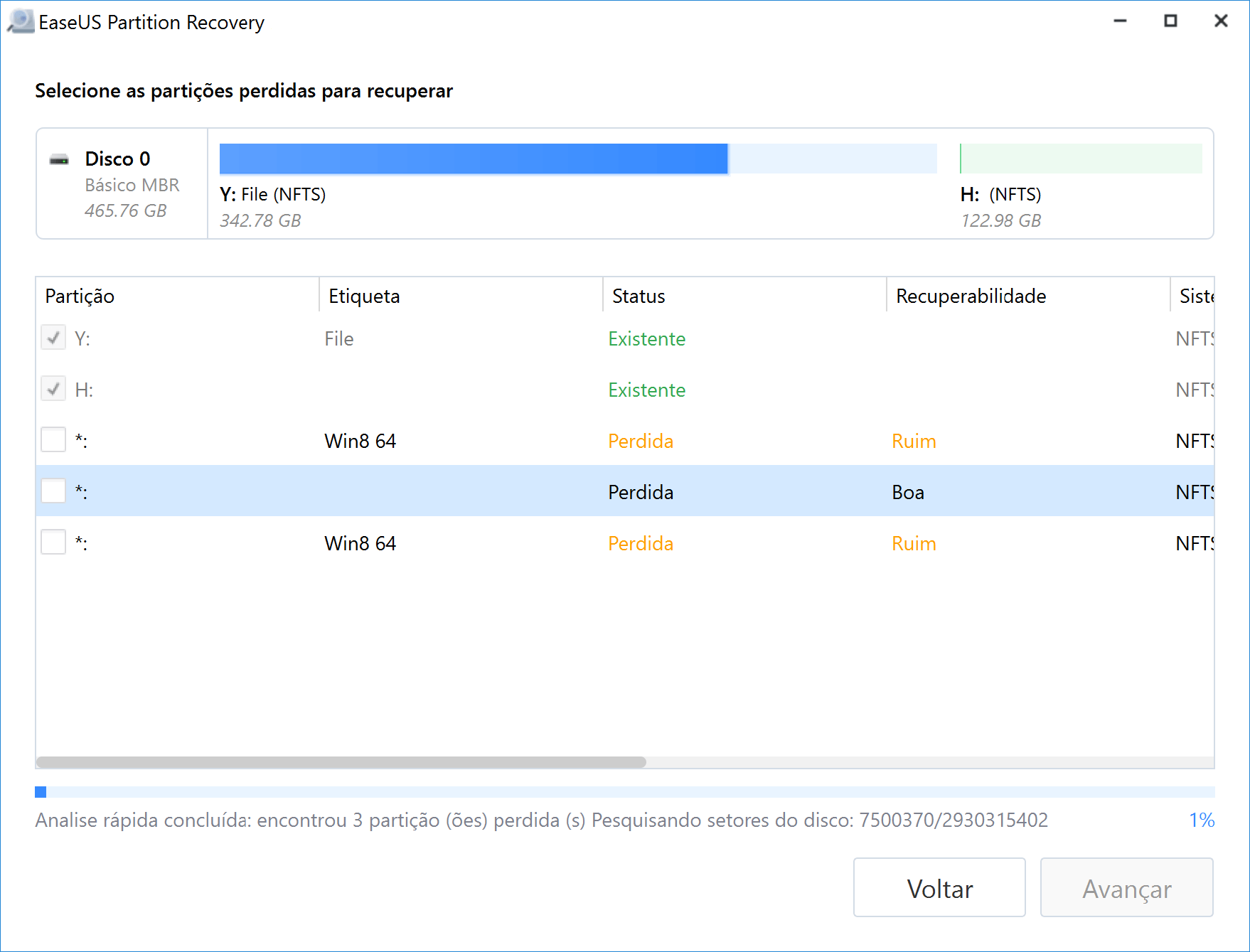
Passo 3. Visualize e restaure as partições perdidas.
Clique duas vezes na partição marcada como "Perdida" com capacidade de recuperação "Boa".
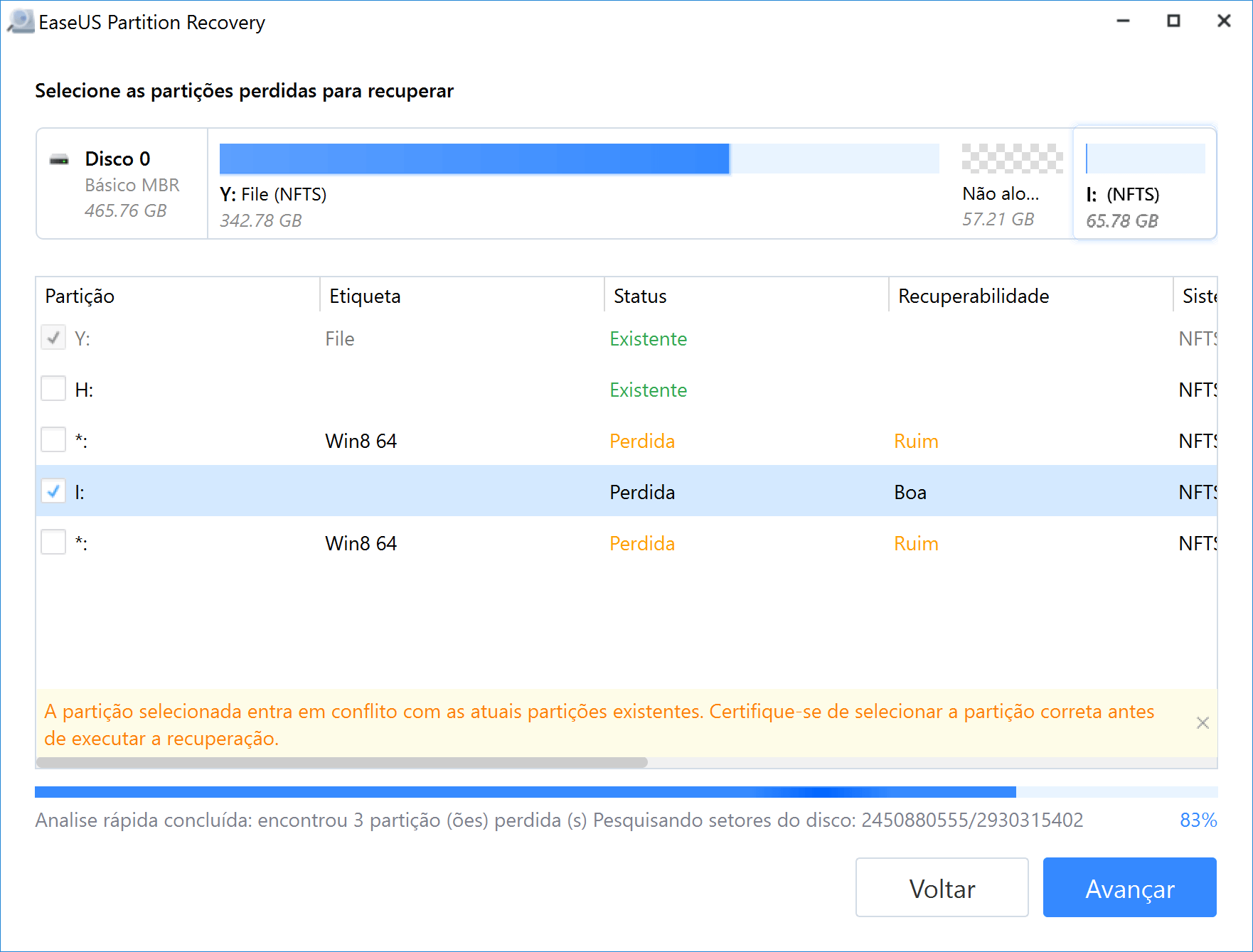
Visualize o conteúdo da partição perdida. Clique em "Sim" e clique em "Avançar" para começar a restaurar a partição perdida.
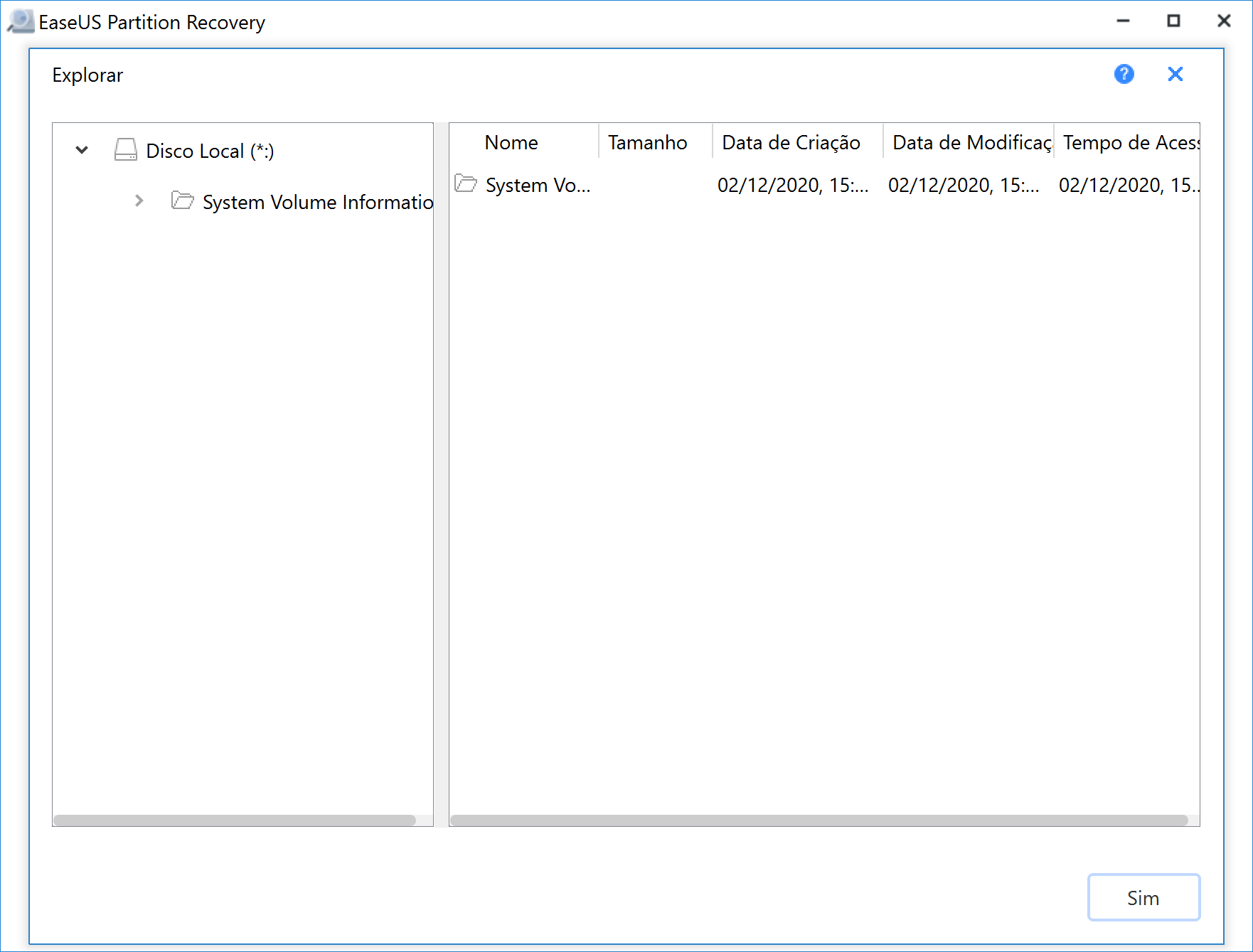
Passo 4. Clique em "Recuperar agora" para concluir o processo de recuperação da partição.
Nota: Se o programa avisar que há um conflito, faça primeiro o backup da partição listada com dados essenciais para um disco rígido externo. Em seguida, execute a operação final para restaurar sua partição perdida.
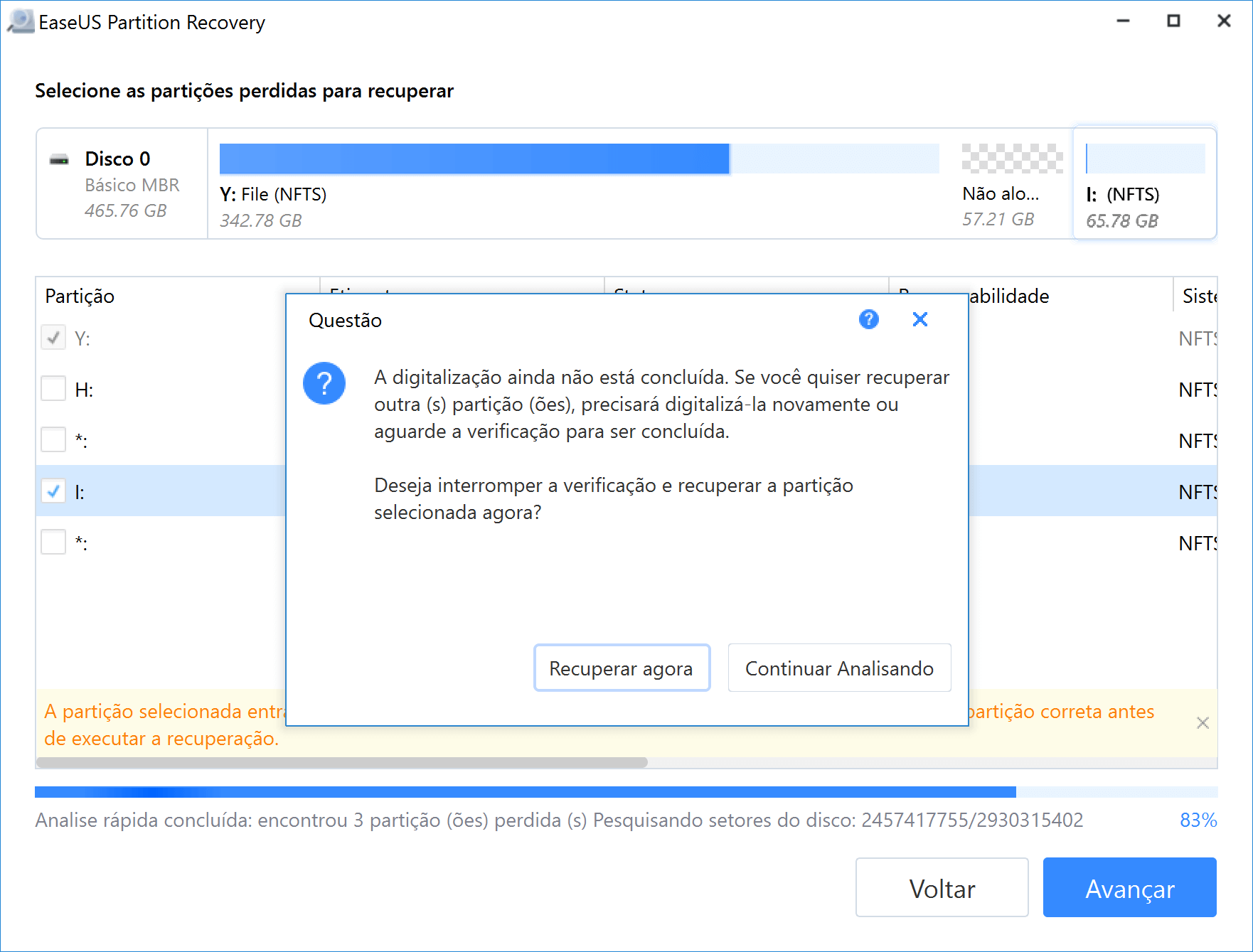
Você pode seguir os passos acima para recuperar dados da partição excluída ou perdida e siga as etapas abaixo para criar uma nova partição.
Passo 1. Clique com o botão direito do mouse em "Este Computador" e escolha "Gerenciar".
Passo 2. Vá para "Gerenciamento de disco".
Passo 3. Clique com o botão direito do mouse no espaço não alocado no seu disco rígido e escolha "Novo Volume Simples..."
Passo 4. Em seguida, siga o Assistente de Novo Volume Simples para especificar o tamanho do volume, atribuir uma letra de unidade, formatar a partição...
Após criar uma nova partição, você pode usá-la para armazenamento de dados novamente.
Conclusão
A exclusão acidental de um volume no Gerenciamento de Disco acontece com bastante frequência. No entanto, o que ocorre com mais frequência é a exclusão acidental de dados no disco rígido, disco rígido externo, pen drive, cartão de memória e outros dispositivos de armazenamento. É por isso que você não pode perder o software de recuperação de dados EaseUS, que ajudará a resgatar seus dados sempre que você os perder. Se você não deseja perder completamente os arquivos, é altamente recomendável fazer backup de seus preciosos arquivos regularmente, copiando arquivos manualmente ou usando o software de backup gratuito.
Artigos relacionados
-
Recuperação de FAT | Como Recuperar Dados da Partição FAT
![]() Jacinta 2024-09-19
Jacinta 2024-09-19 -
Como Reconstruir e Recuperar Tabela de Partição?
![]() Jacinta 2024-09-19
Jacinta 2024-09-19 -
Como Recuperar Partição Corrompida com Facilidade [2025 mais recente]
![]() Jacinta 2025-01-02
Jacinta 2025-01-02 -
Como Restaurar Partições Perdidas no SSD
![]() Jacinta 2024-09-19
Jacinta 2024-09-19
EaseUS Partition Recovery
- Recupere partições perdidas, excluídas e ausentes
- Suporte para recuperação de partição com vários sistemas de arquivos